ワークフロー(稟議管理)
ワークフロー(稟議)をメールを使ってすいすい流す。
機能概要
購入稟議、契約稟議、実施稟議などの承認ワークフローをメールを用いて行うことができます。
申請を出すメンバーは承認するメンバーを複数選択ことができます。申請はまず1番目に選択された承認者宛にメールが送信され承認を促します。1番目の承認者が承認を行うと、2番目の承認者へ承認を促すメールが送信されます。最終承認者が承認を行うと、申請を出したメンバーと承認時確認者に承認された旨のメールが送信されます。
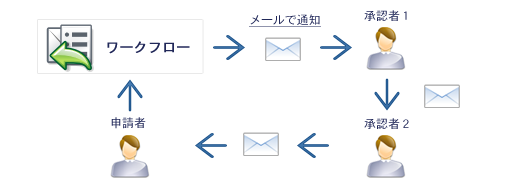
使い方
ワークフローを追加する
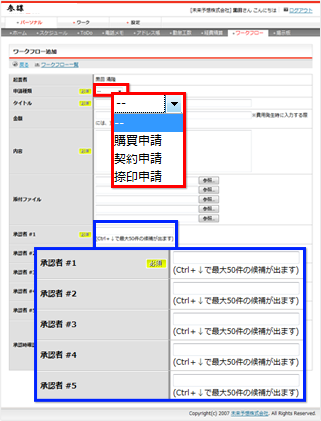 稟議の内容を入力します。
稟議の内容を入力します。
申請種類は、「設定」→「マスター設定」→「[全社]ワークフロー種類マスター」より追加・編集することができます。
続いて承認者を選択します。承認者は#1?#5まで最大5人まで選択することができ、#1から順番にフローが流れます。
「承認時確認者」を登録するとワークフローが承認された際に、そのメンバーにメールが送信されます。
ワークフローを承認(非承認)する
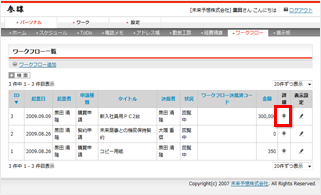
ワークフロー一覧から承認(非承認)するワークフローの「詳細」をクリックします。
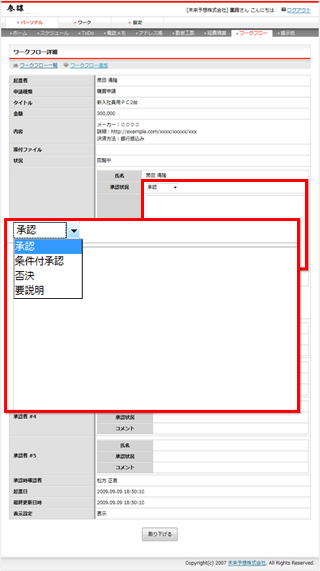
「承認状況」を選択します。
承認状況は以下の4種類があります。
≪承認≫
内容に問題がない場合に選択します。
ワークフローは次の承認者に進みます。自分が最後の承認者の場合は申請者に承認されたことがメールで通知されます。
「承認時確認者」が設定されている場合は、承認時確認者にもメールで通知されます。
≪条件付き承認≫
基本的には承認ですが、条件がある場合に選択します。
条件は「コメント」欄に入力します。
ワークフローは次の承認者に進みます。自分が最後の承認者の場合は申請者に承認されたことがメールで通知されます。
「承認時確認者」が設定されている場合は、承認時確認者にもメールで通知されます。
≪否決≫
内容に問題がある場合に選択します。
否決されたワークフローはそこで止まり、登録メンバーにメールで否決された旨が連絡されます。
≪要説明≫
内容が不明であったり、補足説明が必要な場合に選択します。
どのような説明が必要かは「コメント」欄に入力します。
選択すると申請者に説明が求められた旨をメールで通知します。
ワークフローは次に進まず、現在の承認者で保留されます。
申請者が説明を追加した後、再度現在の承認者に通知がされます。
ワークフロー決裁済コードについて
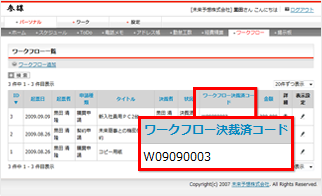
ワークフローが無事承認されるとそのワークフローに決済コードが付与されます。
このワークフロー決済コードは、「経費精算」機能で経費を追加する際に入力します。
※使用しなくても良い
入力することで、該当の経費精算が稟議を通したものなのか否かが簡単に判別できるようになります。
![法人向けホスティングサービス [J-web]](https://tmwks.jp/j-web/wp-content/themes/aiosl/img/JwebLogo.png)



